Im Grunde versuche ich mein System so sauber wie möglich zu halten und nur Software zu installieren, die wirklich notwendig ist. Denn wenn ich eines gelernt habe, dann dies: Installiert ist schnell, aber wirklich gebraucht nicht werden die Programme meist nicht. So erledige ich die meisten Dinge mit Boardmitteln, selbst wenn es mich einen Klick mehr kostet. Eine Installation kommt nur dann in Frage, wenn der scheinbare Nutzen vorher in einer VM getestet wurde und die Zweifel an einer weiteren, potenziellen Programmleiche völlig ausräumt.
Ich wurde schon des Öfteren gefragt, warum man hier auch nicht jeden Tag einen neuen Artikel zu neuer Software. Ich teste zwar viel Software, aber setze davon sehr viel auch nie ein. Und dann finde ich es auch unsinnig hier darüber zu berichten. Solche Art der Artikel überlasse ich lieber anderen Bloggern, die darin mehr Routine haben. Ich beschränke mich hier ausschließlich auf Software, die ich auch selber einsetze.
So weit in eigener Sache und nun zum eigentlichen Thema. Neben dem Erstellen von Dokumenten, Bildern, Photos, dem Musik hören, Filme ansehen und dem Spielen ist eine Aufgabe immer wiederkehrend: Das Verschieden, Kopieren, Umbenennen und Umsortieren von Daten. Dafür hat man unter Windows den Explorer. Die gute alte Tastatur-Kombination [Windows] + [E] ruft den dienstbaren Geist aus seiner Zuhause und läßt ihn eben diese Arbeiten mal mehr und mal weniger willig erledigen. Allerdings verliert man bei zwei Bildschirmen recht schnell die Übersicht über alle geöffneten Explorerfenster. Zwar hat man diese Problem unter Windows 7 schon recht komfortabel durch die Gruppierung in der Start-Leiste versucht zu lösen, aber so richtig gut finde ich das noch nicht. Schließlich bin ich aus alten Amiga-Zeiten durch Directory Opus Besseres gewöhnt.
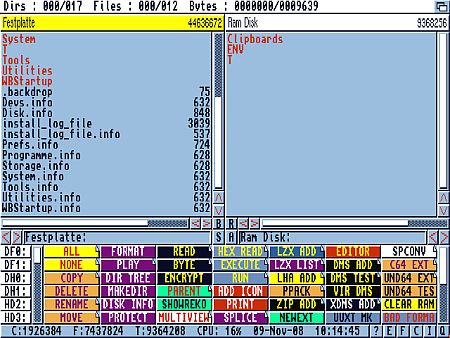
Der war schön bunt und brachte alles mit, was man so im Computeralltag zum Verschieben, Umbenennen, Sortieren, Löschen, Zippen etc. benötigte. Des Weiteren konnte man über frei programmierbare Knöpfe Prozesse automatisieren. Schon damals waren die Knöpfe auch doppelt belegbar (Man beachte die Knöpfe mit den abgeknickten Ecken.).
Directory Opus war damals von Haage und Partner exklusiv für Amiga. Heute gibt es diese Superlative der Dateimanager auch für den PC. Aber so weit möchte ich gar nicht gehen. Ich habe ein einfaches Programm, einen einfachen und schlanken Dateimanager ohne „Schnick Schnack“ gesucht und gefunden. Die Rede ist hier von Q-Dir. Diese Programm zählt mit seinen knapp 500 kB wohl zu den absoluten Leichtgewichten, was die Größe betrifft.
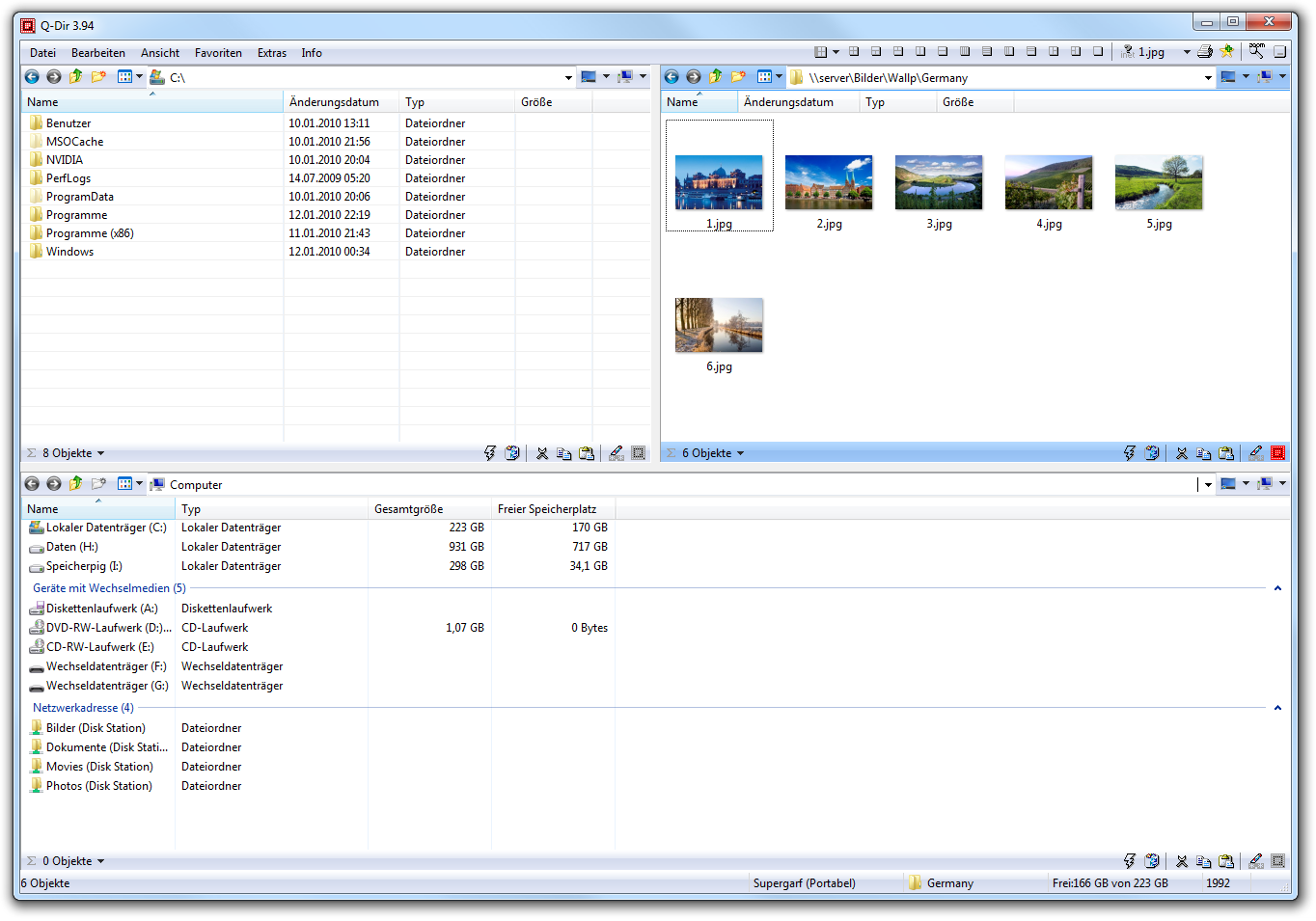
In der sehr übersichtlichen Oberfläche lassen sich mehrere Ordner parallel darstellen, was mir persönlich gerade bei Umkopier- und Verschiebeaktionen sehr gelegen kommt. Man hat in der Ansicht alle Möglichkeiten, die auch der Explorer bietet. Drag & Drop, Netzlaufwerke und Favoriten sind dem kleinen Helferlein genauso geläufig, wie das Markieren bestimmter Dateien, der Umgang mit Netzlaufwerken oder dem Export von Verzeichnisstrukturen als txt-Datei.
Wer sich mal unter Extras die Konfigurationsmöglichkeiten ansieht, der wird feststellen, dass keine Wünsche offen bleiben. Und ein absolutes Highlight ist die Tatsache, dass Q-Dir nicht installiert werden muss. Man kann es als portable Software einfach auf die Festplatte kopieren. Q-Dir ist vom Lizenzmodell als Freeware angeboten und kann damit auch auf kommerziellen Rechnern eingesetzt werden. Das Programm gibt es hier:
- 32 bit-Variante (Portable [KLICK]/ Installer [KLICK])
- 64 bit-Variante Portable [KLICK]/ Installer [KLICK])
Dieses kleine Häppchen Software ist sofort zu verstehen, da es sich von der Bedienung sehr eng am Explorer orientiert. Somit kann man Q-Dir jederzeit auch Leuten empfehlen, die nicht jeden Tag am Rechner arbeiten. Wer mehr darüber erfahren möchte, der begibt sich einfach zur Quelle: [KLICK]
Aus dem gleichen Haus kommt übrigens auch ein Tool zum Speichern der Iconposition für Laptop-User, die es einfach leid sind, immer wieder – nachdem sie eine Präsentation in niedrigerer Auflösung und mit einem Monitor weniger an einem Beamer abhalten mussten – ihre Desktopicons aufräumen und wieder an die richtige Stelle schieben zu müssen. Aber das ist einen anderen Beitrag wert. 🙂
Schreibe den ersten Kommentar